HomePodin käyttöönotto
HomePod mini ja HomePod ovat älykaiuttimia, joilla on Sirin äly. Ohjaa HomePodia Sirin avulla ääniaktivoinnilla. Toista suosikkimusiikkiasi ja ‑podcastejasi, pyydä apua arkisiin kysymyksiin tai tehtäviin ja hallitse älykotisi laitteita – pelkästään äänelläsi.
HomePod yhdistyy AirPlayn avulla langattomasti yhteensopiviin laitteisiin, kuten iPhoneen ja iPadiin. Voit ottaa HomePodin käyttöön osana kotiteatterijärjestelmääsi tai stereoparina toisen HomePodin kanssa.
Ennen aloittamista
Avaa iPhonessa tai iPadissa Asetukset-appi
 .
.Tarkista seuraavat:
Wi-Fi: Varmista, että iPhone tai iPad on yhdistetty Wi-Fi-verkkoon, jota aiot käyttää HomePodille.
Bluetooth®: Varmista, että Bluetooth on päällä.
Ohjelmistopäivitykset: Napauta Yleiset, napauta Ohjelmistopäivitys ja asenna saatavilla olevat päivitykset.
HomePodin ottaminen käyttöön ensimmäistä kertaa
Liitä HomePod virtalähteeseen.
Pyörivä valkoinen valo ilmaisee, että HomePod käynnistyy.
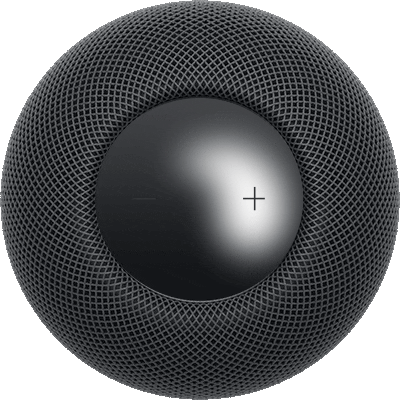
Odota, kunnes hitaasti sykkivä valkoinen valo syttyy HomePodin päälle. Se ilmaisee, että HomePod on valmiina käyttöönottoon.
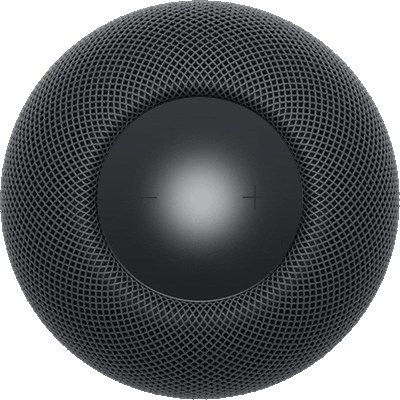
Pidä iPhonea tai iPadia, jonka lukitus on avattu, muutamien senttien etäisyydellä HomePodista, kunnes käyttöönottonäyttö tulee näkyviin.
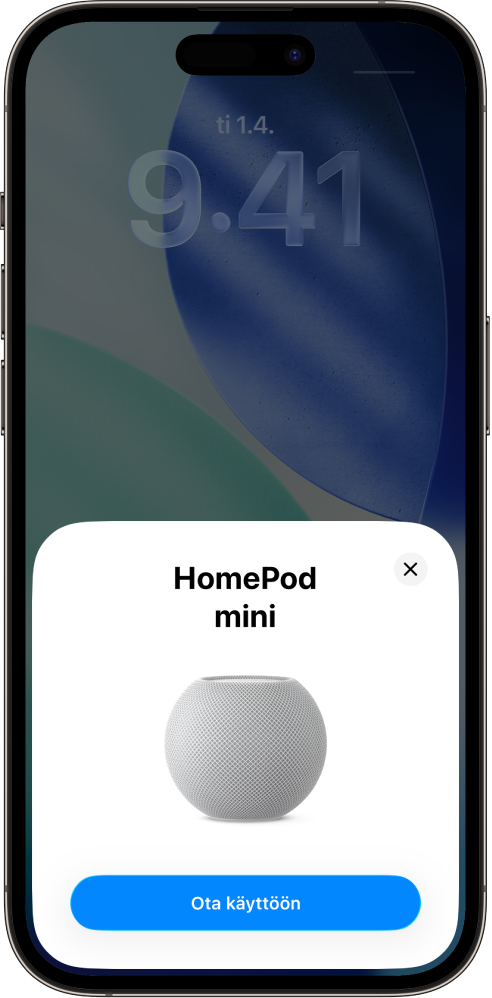
Napauta Ota käyttöön ja seuraa näytöllä näkyviä ohjeita.
Jos käyttöönottonäyttö ei tule automaattisesti näkyviin
Avaa iPhonen tai iPadin Koti-appi
 .
.Napauta
 -painiketta, napauta Lisää lisälaite ja napauta Lisävalinnat.
-painiketta, napauta Lisää lisälaite ja napauta Lisävalinnat.Napauta Lähellä olevat lisälaitteet ‑luettelossa HomePod.
Napauta Ota käyttöön ja seuraa näytöllä näkyviä ohjeita.
Jos HomePod ei näy Lähellä olevat lisälaitteet ‑luettelossa, katso Applen tukiartikkeli Jos et voi ottaa käyttöön HomePodia tai HomePod miniä.
Suojauksen ja verkon toiminnan parantamiseksi sinua saatetaan pyytää ottamaan käyttöön Apple-tilin kaksiosainen todennus tai asettamaan Wi-Fi-verkkosi käyttämään WPA/WPA2/WPA3-suojausta, jos et vielä ole tehnyt niin.
HomePodin yhdistäminen vahtisivua käyttävään Wi-Fi-verkkoon
Joissakin Wi-Fi-verkoissa, esimerkiksi hotelleissa ja kouluissa, sinun on ehkä kirjauduttava sisään verkkosivulla, jota kutsutaan vahtisivuksi.
Jos haluat käyttää HomePodia vahtisivua käyttävän Wi-Fi-verkon kanssa, tee jokin seuraavista:
HomePodin ottaminen käyttöön vahtisivua käyttävässä Wi-Fi-verkossa: Yhdistä iPhone tai iPad vahtisivua käyttävään verkkoon ja noudata ohjeita yllä olevasta kohdasta HomePodin ottaminen käyttöön ensimmäistä kertaa. Kun vahtisivunäyttö tulee näkyviin laitteessasi, kirjaudu sisään noudattaen näytöllä näkyviä ohjeita.
HomePodin siirtäminen vahtisivua käyttävään Wi-Fi-verkkoon: Yhdistä iPhone tai iPad vahtisivua käyttävään verkkoon, avaa Koti-appi ja napauta HomePodin kuvaketta. Vieritä alas, napauta ”Siirrä HomePod verkkoon [Wi-Fi-verkko]” ja seuraa näytölle tulevia ohjeita.
Yhdistäminen uudelleen vahtisivua käyttävään Wi-Fi-verkkoon: Yhdistä iPhone tai iPad vahtisivua käyttävään verkkoon, avaa Koti-appi ja napauta HomePodin kuvaketta. Vieritä alas, napauta ”Yhdistä HomePod uudelleen verkkoon [Wi-Fi-verkko]” ja seuraa näytölle tulevia ohjeita.
Huomaa: HomePodia ei voi käyttää stereoparissa tai kotiteatterikokoonpanossa, kun se on yhdistetty vahtisivua käyttävään Wi-Fi-verkkoon.
Kun otat käyttöön ensimmäisen HomePodisi, iPhoneesi tai iPadiisi sillä hetkellä määritetyt Wi-Fi-asetukset, Siri-asetukset, Apple-tili, Analyysi-asetukset, Sijaintipalvelut-asetukset ja Apple Music ‑tilaus kopioidaan HomePodiin. Sen jälkeen Sijaintipalvelut määritetään Koti-asetukseksi kaikkiin muihin HomePod-laitteisiin. Otat myös Sirin käyttöön, jos et ole vielä tehnyt sitä. Kun HomePod on otettu käyttöön, voit käyttää Koti-appia sen nimen, huoneen ja muiden asetusten vaihtamiseen.